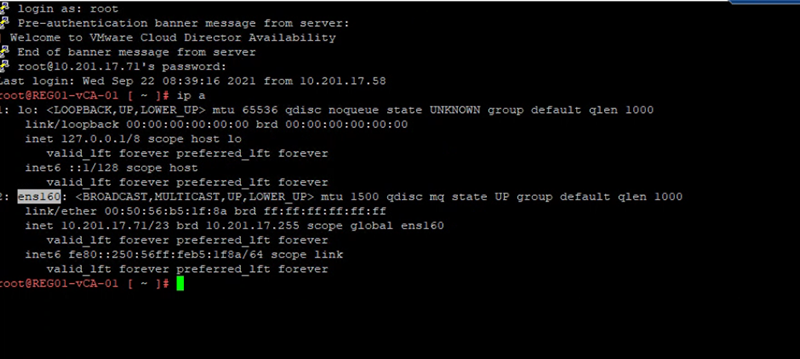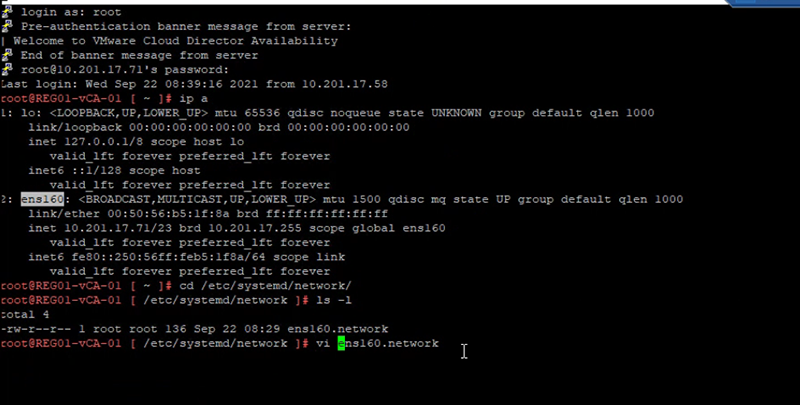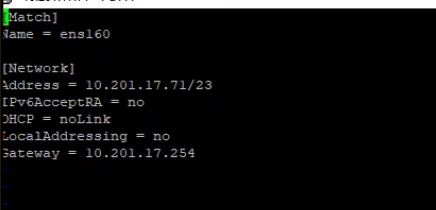Описание Cloud Director Availability
Описание vCloud Availability
vCloud на текущий момент поддерживает максимально hardware version 15. Это необходимо учитывать при подготовке к миграции с помощью vCloud Availability. Иначе есть риск столкнуться с ошибкой, что HWV виртуальной машины не поддерживается vCloud на площадках.
Актуальная таблица Hardware Version доступна по ссылке: https://kb.vmware.com/s/article/1003746
Виртуальные машины поставленные на репликацию или миграцию посредством vCloud Availability не могут быть бэкапированы через сервис BaaS Veeam Backup & Replication!
Ниже представленная инструкция рассматривает работу vCloud Availability v 4.2.1 как пример, так как особенности настройки и работы функционала схожи с версиями 4.0 – 4.3.
Для подключения дополнительного сервиса vCloud Availability, уточнения актуальной версии на конкретной площадке и другим вопросам работы сервиса, рекомендуем обращаться в техническую поддержку: https://cloud.softline.ru/faq/tehnicheskaya-podderzhka/
VMWare vCloud Availability – продукт, предназначенный для миграции и аварийного восстановления между локальными дата-центрами пользователей на платформе VMWare vSphere и облачными средами провайдера на платформе VMWare vCloud Director.
vCloud Availability позволяет просто и безопасно выполнять миграцию локальных виртуальных машин в облако сервис-провайдера и обратно, а также создавать резервную копию инфраструктуры на облачной площадке.
Основные задачи vCloud Availability:
- Миграция виртуальных машин в облако.
- Миграция виртуальных машин с облачной площадки обратно на локальный сайт.
- Репликация и аварийное восстановление виртуальных машин на облачной площадке
- Миграция виртуальных машин между сайтами vCloud Director
Ниже приведена сетевая схема подключения локальной инсталляции vCloud Availability к облаку сервис-провайдера:
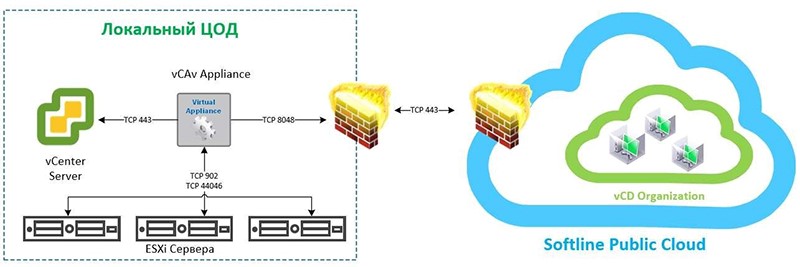
Системные требования
Для подключения vCloud Availability к облачной инфраструктуре, на локальной площадке необходимо развертывание апплайнса vCloud Availability Replicator и выполнение некоторых сетевых настроек.
Ниже приведена ссылка на официальную документацию вендора по развертыванию vCloud Availability: https://docs.vmware.com/en/VMware-Cloud-Director-Availability/4.2/VMware-Cloud-Director-Availability-Install-Config-Upgrade-On-Prem/GUID-A8907B9E-F24D-4A43-B6A7-F38F0BA27727.html
Системные требования для разворачивания vCloud Availability:
- VMware vSphere версии не ниже 6.5 update 3;
Ознакомиться совместимостью продукта Вы можете посредством VMware LogoProduct Interoperability Matrix:
- наличие доступа в интернет;
- для разворачивания аплайнса vCloud Availability суммарно 4 vCPU, 4Gb vRAM и 10 Gb HDD;
- пул ресурсов (организация vCloud Director) в облаке сервис-провайдера.
Внешние ссылки для подключения к Softline vCloud Availability для разных региональных площадок:
| Региональный ЦОД | Внешнее имя vCloud Availability |
| Москва | msk-vca.slcloud.ru |
| Санкт-Петербург | spb-vca.slcloud.ru |
| Новосибирск | nsk-vca.slcloud.ru |
| Екатеринбург | ekt-vca.slcloud.ru |
| Казахстан | qaz-vca.slcloud.ru |
Развертывание и настройка компонентов vCloud Availability
Прежде чем начать установку и настройку клиента vCloud Availability, необходимо подключить и настроить организацию в облаке сервис-провайдера.
Проверьте, что у вас есть реквизиты доступа (Web-ссылка на организацию, логин и пароль администратора организации), которые выдал сервис провайдер. В организации настроены необходимые сети и виртуальный маршрутизатор Edge GW.
Создать на локальном DNS сервере A запись для разворачиваемой ВМ. Требуется использование единого NTP сервера.
В правилах Firewall необходимо разрешить трафик по порту TCP 443 с внешнего IP локальной площадки, до IP адресов vCloud Availability со стороны сервис-провайдера.
Развертывание vCloud Availability
Для развертывания vCloud Availability необходимо скачать OVA-шаблон виртуальной машины. vCloud Availability 4.2 Appliance for Tenants (On-premise Sites)
Дистрибутивы доступны для загрузки на сайте вендора:
https://customerconnect.vmware.com/downloads/search?query=vmware%20cloud%20director%20availability
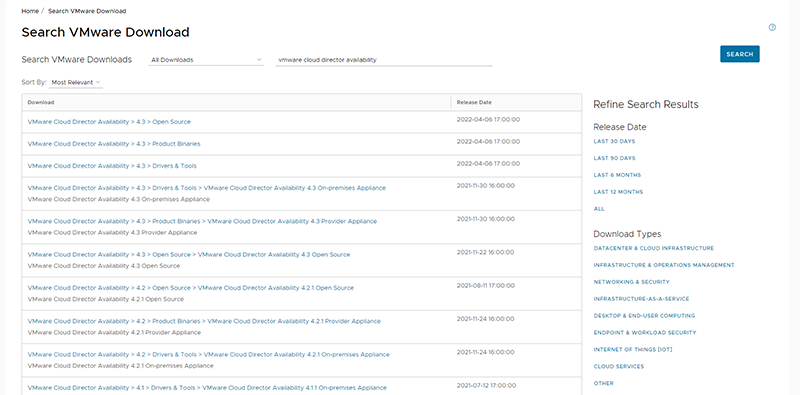
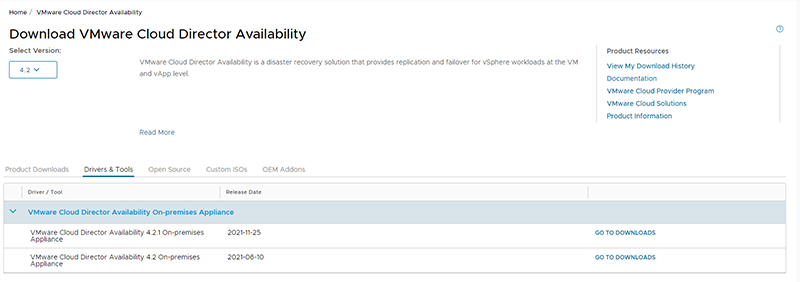
Рекомендуем устанавливать версию 4.2.1 , так как с неё сразу можно будет обновиться до версии 4.3.
Для развертывания шаблона, заходим на vCenter Server и выбираем пункт меню – Deploy OVF Template.
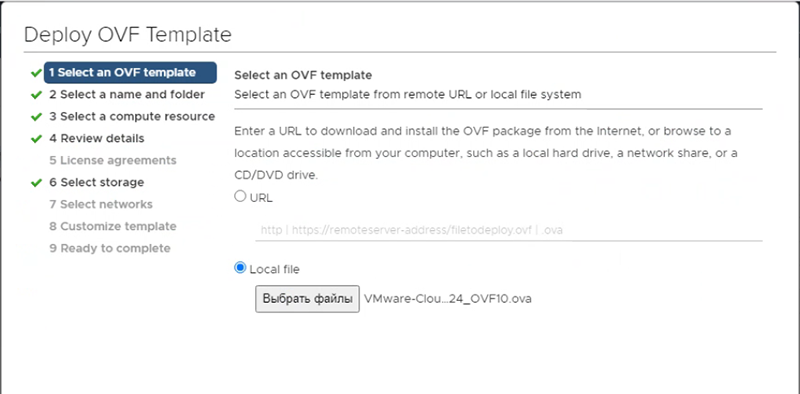
указываем имя ВМ, дата-центр и папку, где будет размещаться ВМ:
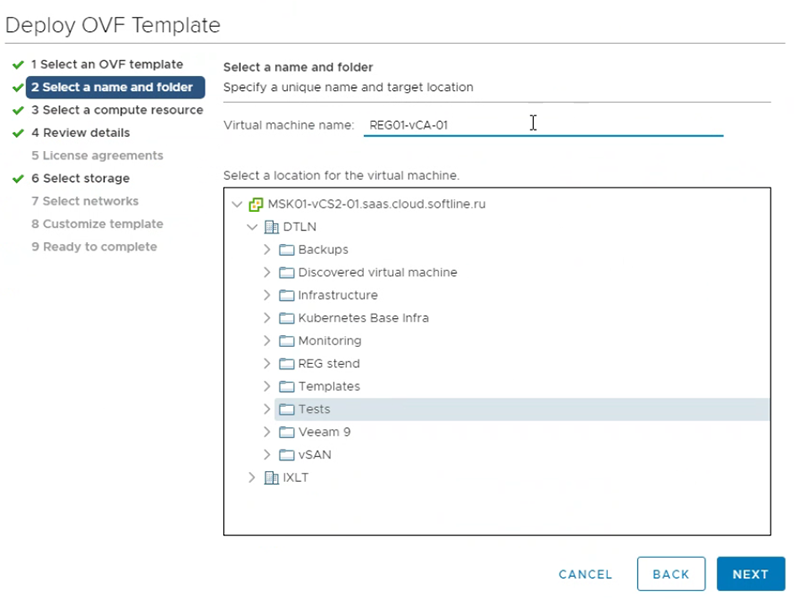
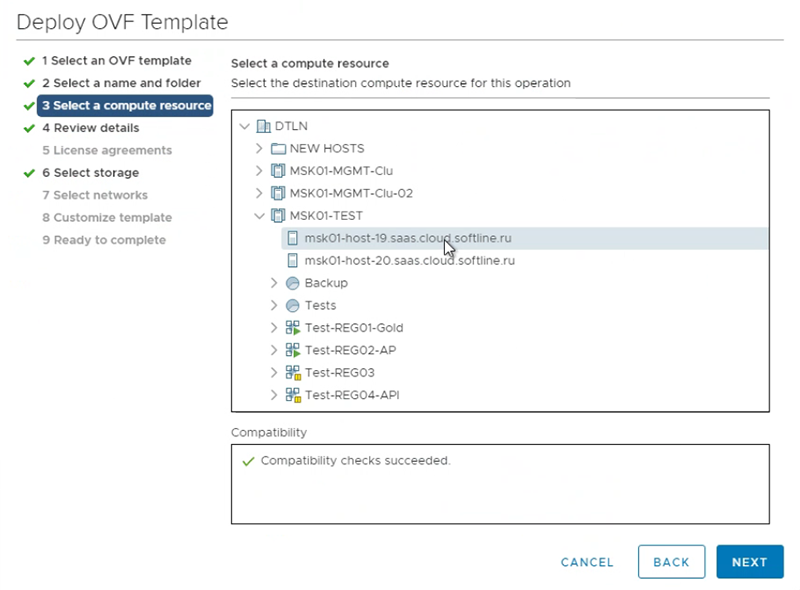
указываем вычислительные ресурсы, где будет размещаться ВМ:
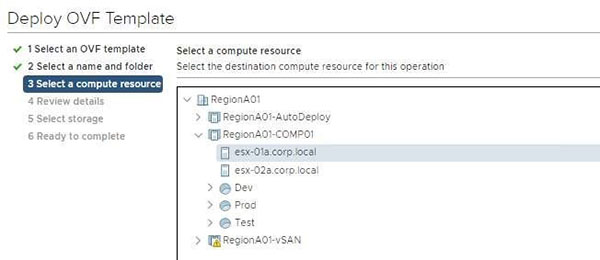
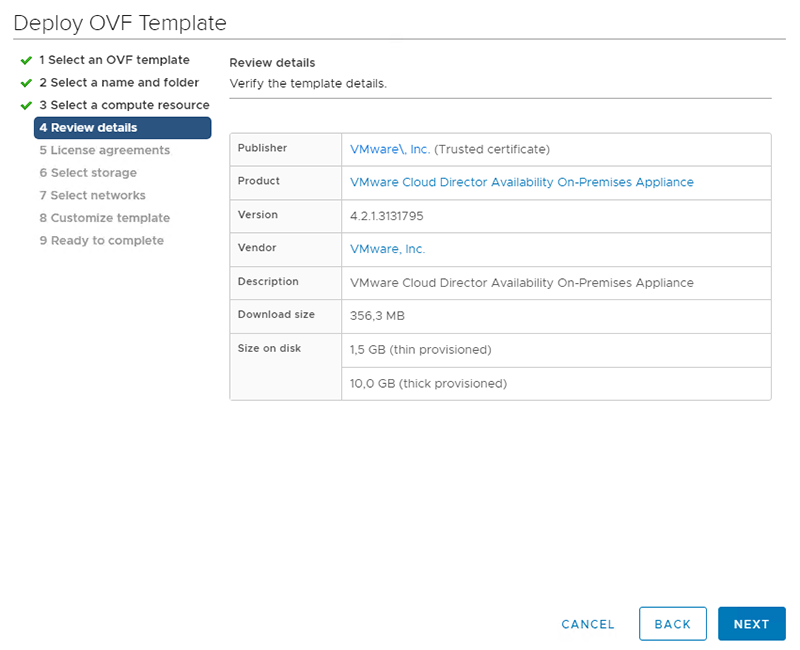
указываем дисковый ресурс, где будет размещаться ВМ
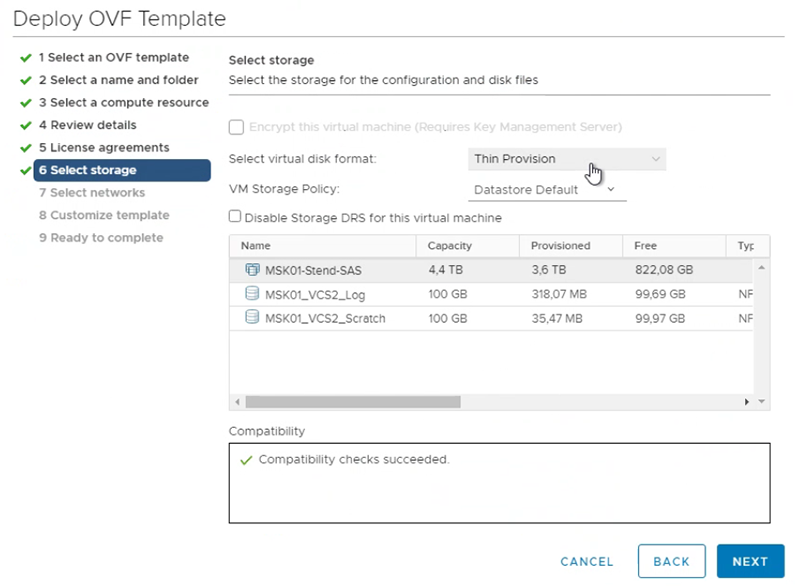
Указываем сеть для подключения:
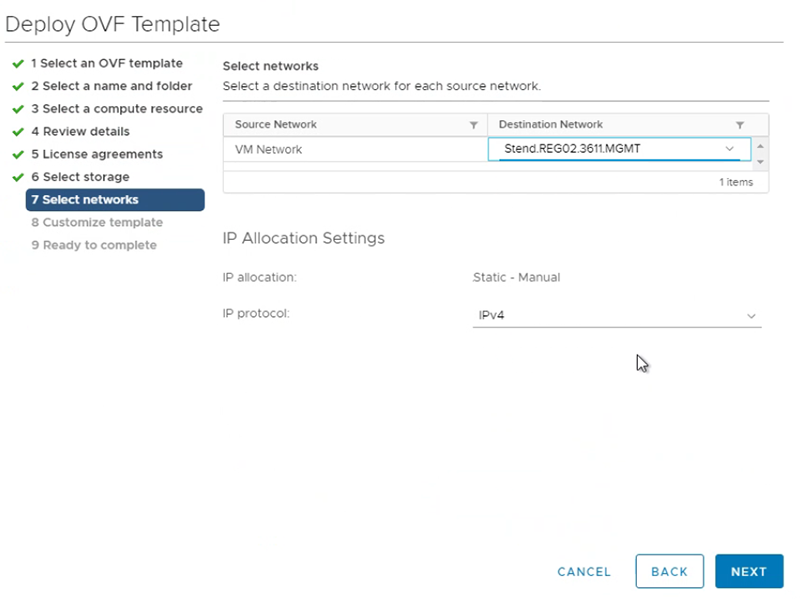
Задаём сетевые параметры. Указываем NTP, GW, DNS и Static IP. Важно! IP должен быть статический, не DHCP. Время на ВМ с vCAV должно быть синхронизировано с остальными компонентами вашей инфраструктуры
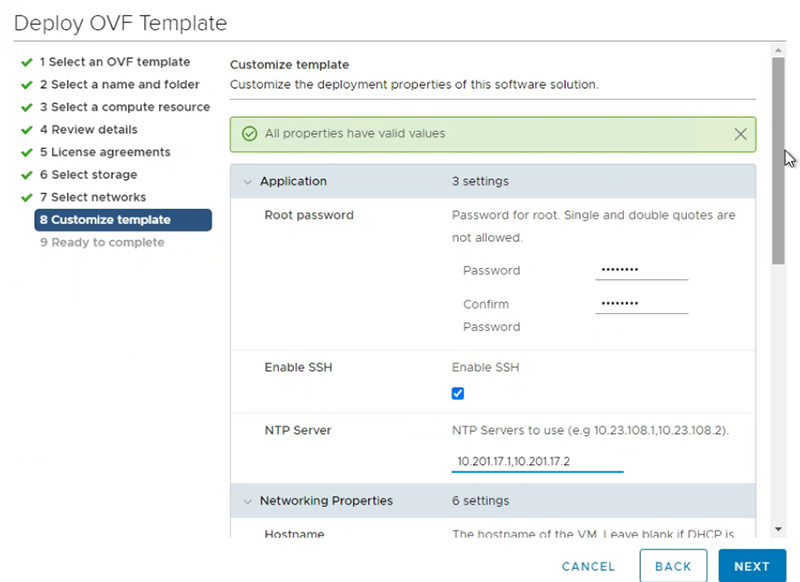
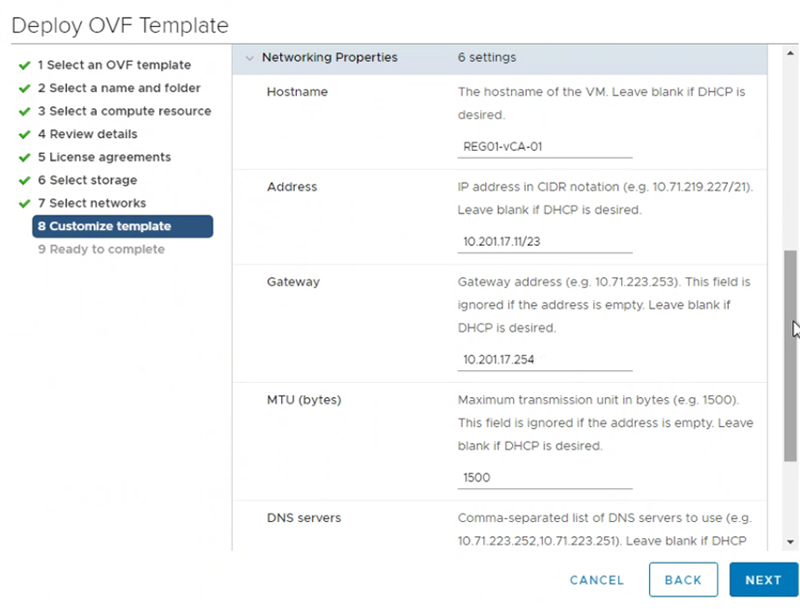
Задаём пароль администратора и DNS имя (также как создавали ранее на DNS-сервере). Пароль можно установить временный, система попросит его заменить при первом запуске.
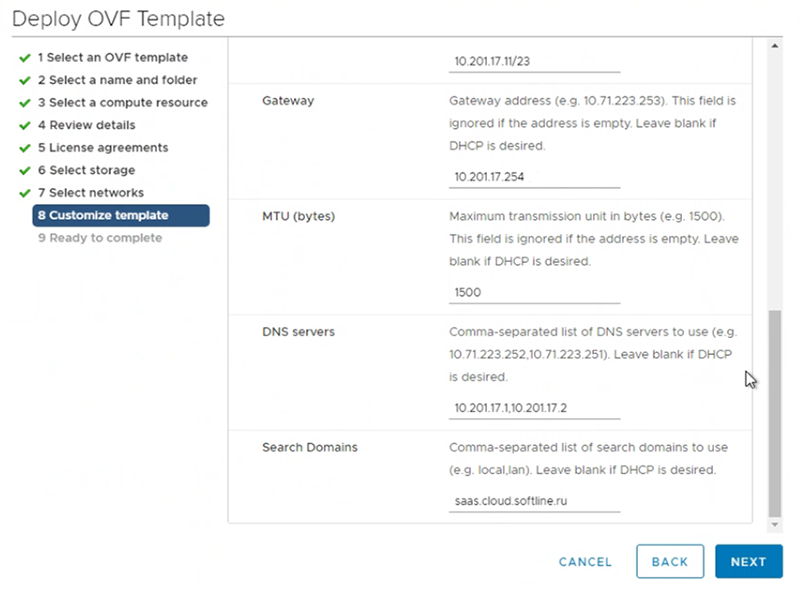
После окончания развёртывания, создаётся ВМ с vCloud Availability.
После запуска необходимо сменить Timezone, в консоли ВМ.
Временную зону выбираем соответствующую локальной площадке.
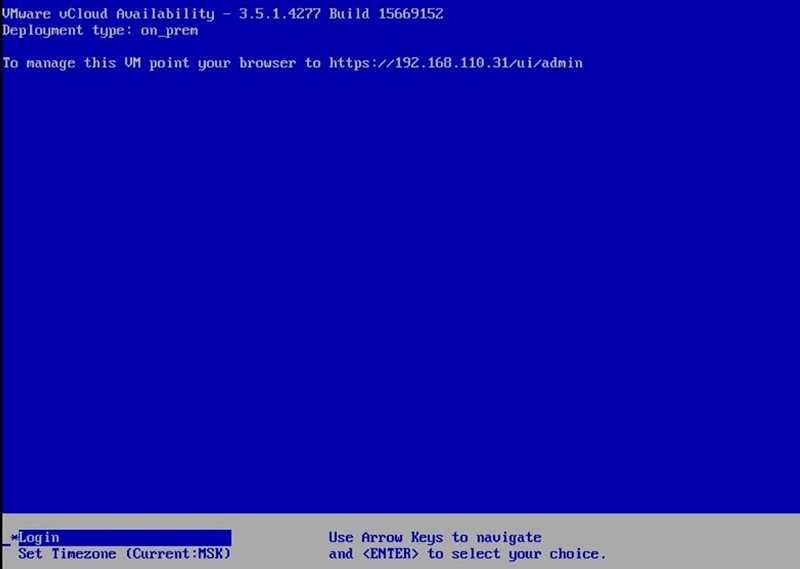
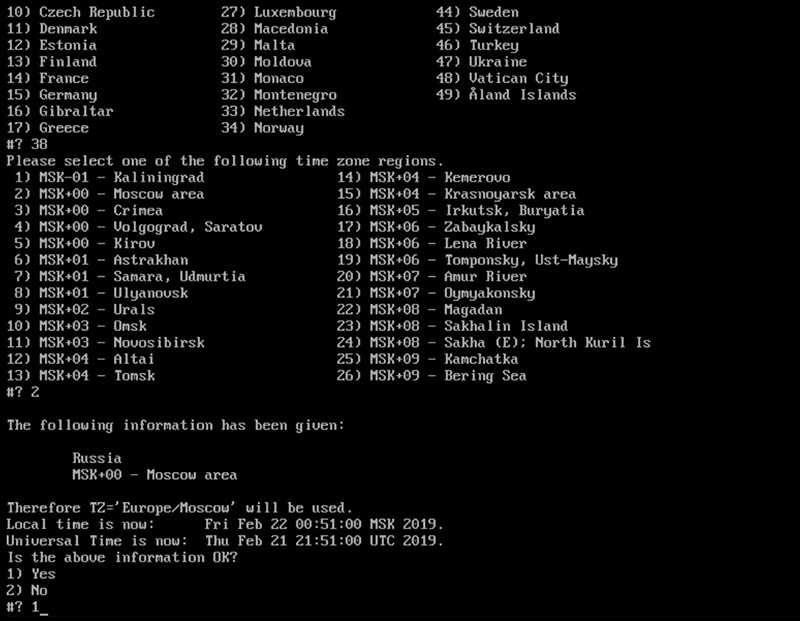
Если совершили ошибку в первоначальных настройках и не произошло автоматическое подключение к сети:
- Проверка интерфейсов:
- Создадим новую конфигурацию
- Пример оформления
- Расширим доступ к файлу и перезапустим службу
В веб-браузере переходим по адресу https://vcav/ui/admin
Логинимся с пользователем root и паролем, указанным при развёртывании шаблона.
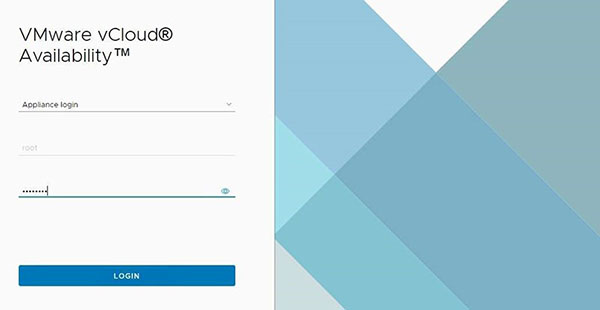
При первом входе система попросит заменить пароль, введённый при установке:
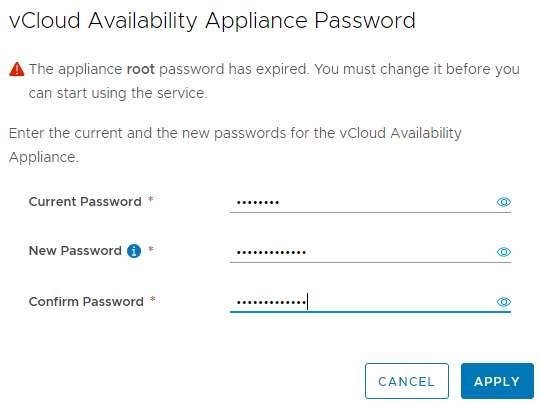
запускаем Setup Wizard.
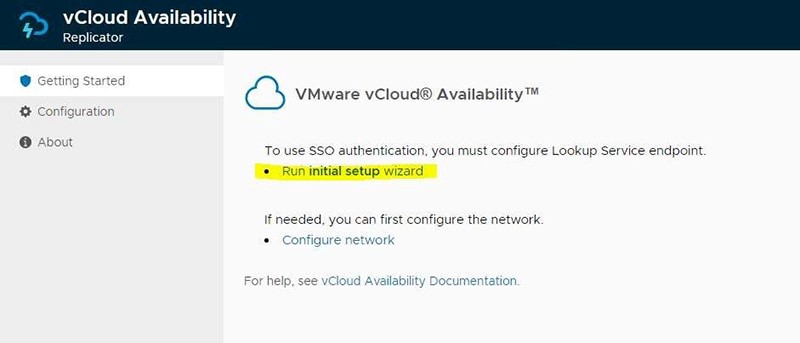
Указываем параметры подключения к локальному vCenter Server.
Если vCenter Server развернут с внешним Platform Service Controller, то в поле Lookup Service потребуется указать адрес PSC: https:// [IP_or_hostname]:Port /lookupservice/sdk.
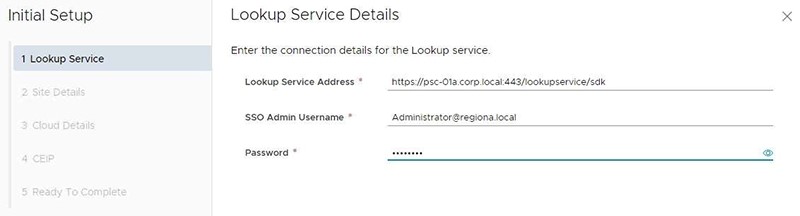
Указываем имя локального сайта:
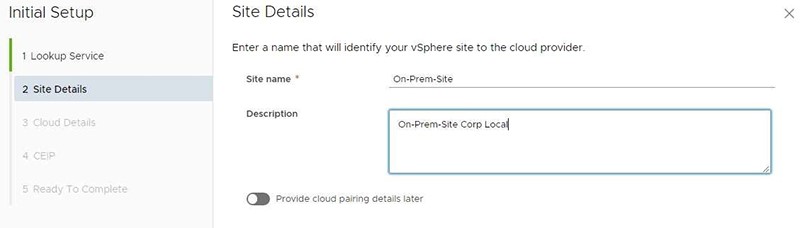
Указываем параметры подключения к облачной площадке
• адрес удаленного сайта vCAV
• учетные данные администратора организации vCloud Director в формате: administrator@Org.
• Можно активировать доступ из vCloud Director к локальному сайту, установив переключатель Allow access from cloud.
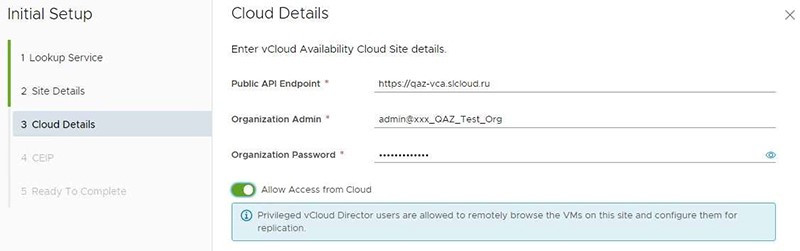
В завершение настроек можно указать параметры размещения виртуальных машин, перенесенных из облака в локальный vCenter (дата-центр, папка, кластер, датастор, сетевая портгруппа), установив переключатель Configure local placement now.
Эту настройку также можно выполнить позднее, из интерфейса vCAv
Нажмите кнопку Finish для завершения первоначальной настройки.
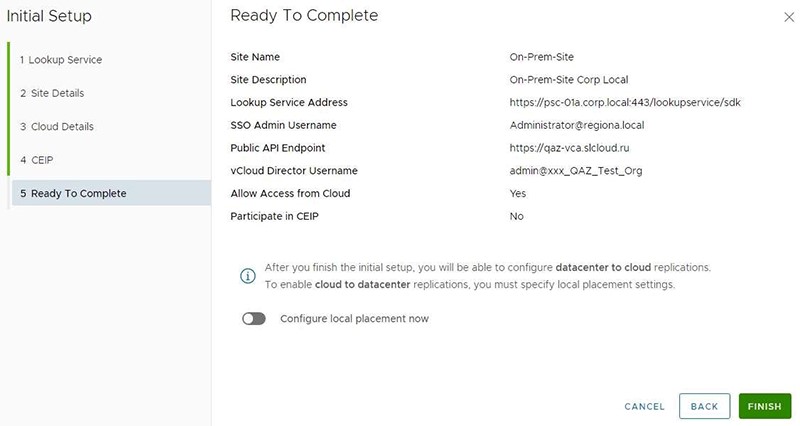
В HTML-клиенте vCenter Server (vSphere Client), должен появиться новый плагин Переходим в меню Home. Там появилась новая иконка с vCloud Availability.
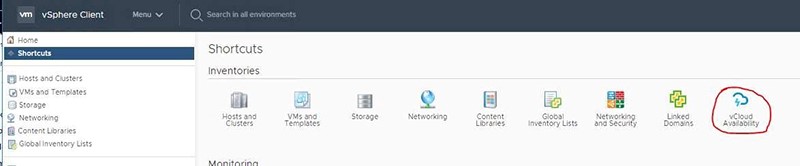
Если потребуется задать статические маршруты:
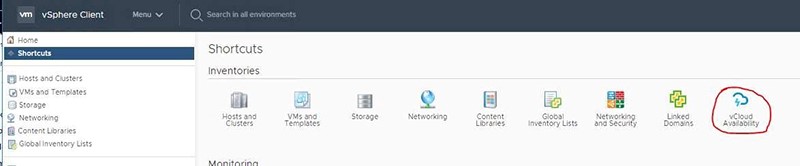

Не нашли инструкцию?
Заполните форму, и наш специалист свяжется с вами.
Мы дополним информацию и ответим на ваш вопрос.
Оставить заявку